The Beginning
win10窗口慢动作怎么打开?win10窗口慢动作怎么设置?很多用户不知道怎么设置win10系统中的win10窗口慢动作设置,不知道怎么设置win10窗口慢动作,那win10窗口慢动作怎么打开呢,win10窗口慢动作怎么设置,下面就和小编一起来看看吧!
1、按Win+R打开运行,输入regedit回车打开注册表编辑器;
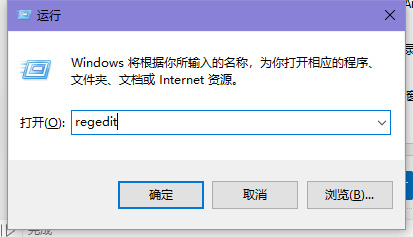

2、展开以下注册表位置:HKEY_CURRENT_USER\Software\Microsoft\Windows\DWM;
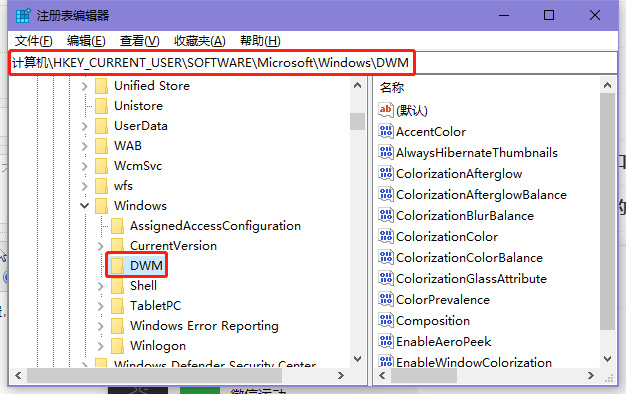

3、在右侧新建名为AnimationsShiftKey的DWORD(32位)值;如图所示:
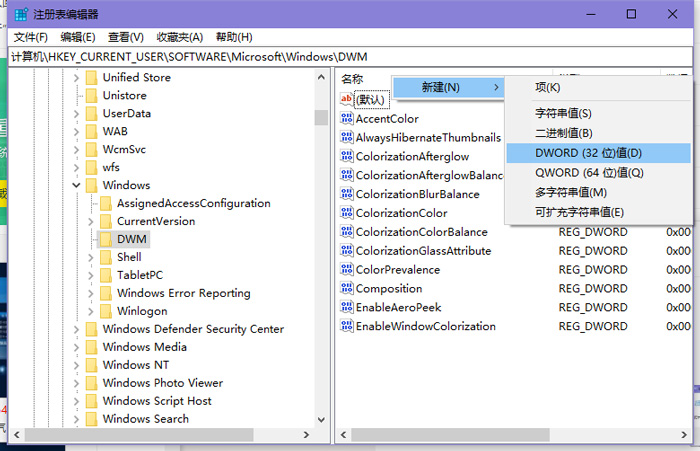

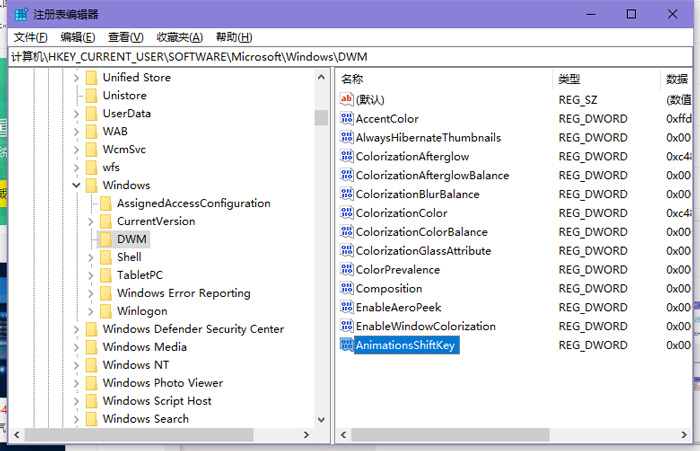
4、双击新建值AnimationsShiftKey,将其值修改为1,保存。如图所示:
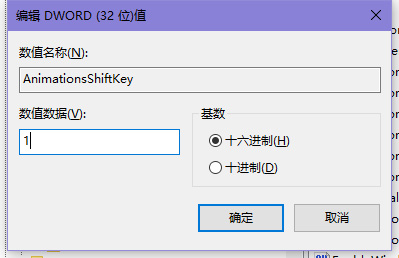
5、注销重新登录。此时当你关闭/打开、最大化/最小化窗口的同时按住Shift按键即可看到窗口动画的“慢动作”效果,如图所示:
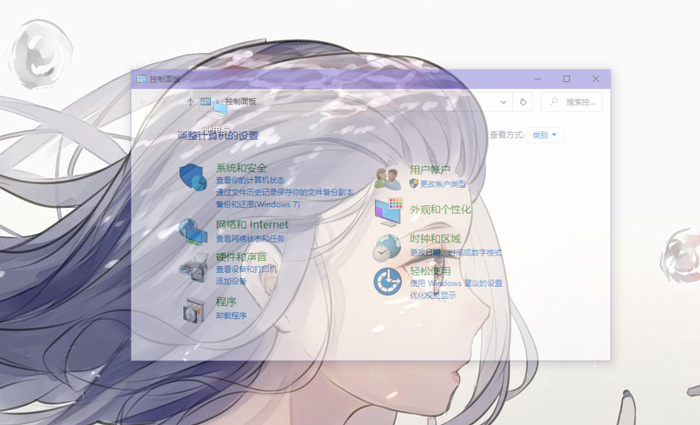
以上就是win10窗口慢动作怎么打开的全部内容了,希望以上内容对您有所帮助!
THE END





